| [BSoD Error]DRIVER PAGE FAULT BEYOND END OF ALLOCATION: Hướng dẫn fix trên Windows | 您所在的位置:网站首页 › page fualt › [BSoD Error]DRIVER PAGE FAULT BEYOND END OF ALLOCATION: Hướng dẫn fix trên Windows |
[BSoD Error]DRIVER PAGE FAULT BEYOND END OF ALLOCATION: Hướng dẫn fix trên Windows
|
Chia sẻ bài viết : Lỗi màn hình xanh chết chóc (Blue Screen of Death) luôn là nỗi ám ảnh đối với người dùng Windows. Khi gặp phải, máy tính của bạn sẽ bị treo và tự khởi động lại. DRIVER PAGE FAULT BEYOND END OF ALLOCATION là một trong rất nhiều lỗi BSoD. Nếu gặp phải lỗi này, bạn cần bình tĩnh và thực hiện theo một số phương pháp dưới đây để khắc phục. Cách fix lỗi DRIVER PAGE FAULT BEYOND END OF ALLOCATION trên Windows 1. Cập nhật driverDriver đóng một vai trò rất quan trọng trong mọi hệ điều hành, không chỉ Windows. Nếu dùng driver không tương thích rất dễ gặp lỗi màn hình xanh. Nhấn tổ hợp phím Windows + R, gõ devmgmt.msc nhấn Enter.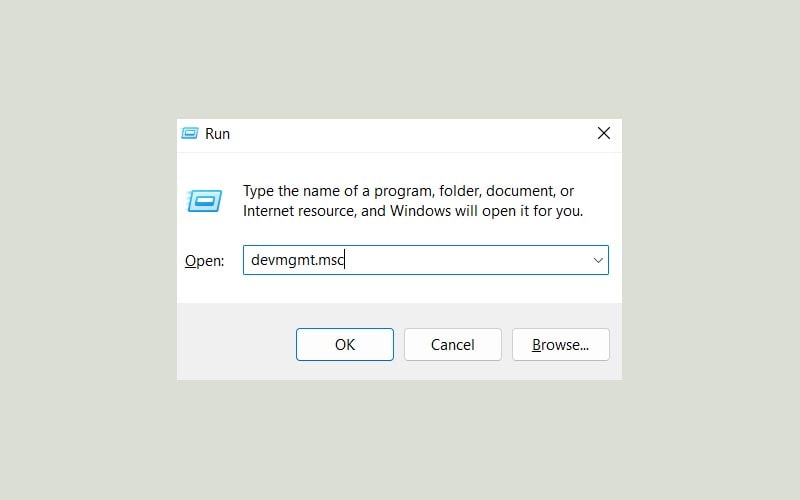 Nếu bạn thấy bất kỳ thiết bị nào đó có dấu chấm than vàng bên cạnh, hãy thực hiện update.
Click chuột phải vào nó và chọn Update driver.
Nếu bạn thấy bất kỳ thiết bị nào đó có dấu chấm than vàng bên cạnh, hãy thực hiện update.
Click chuột phải vào nó và chọn Update driver.
 Tiếp theo chọn Search automatically for drivers. Máy tính sẽ tìm kiếm và cài đặt bản update mới nhất.
Tiếp theo chọn Search automatically for drivers. Máy tính sẽ tìm kiếm và cài đặt bản update mới nhất.
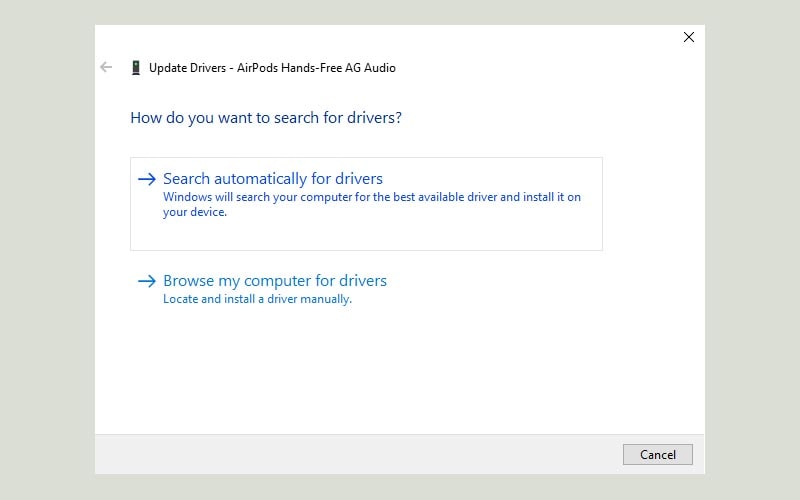 Sau khi update driver xong, khởi động lại PC.
2. Chạy BSoD Troubleshooter
Sau khi update driver xong, khởi động lại PC.
2. Chạy BSoD Troubleshooter
Không cần phải tìm đâu xa, Windows cung cấp cho người dùng một công cụ vô cùng tiện ích để khắc phục lỗi hệ thống đó là BSoD Troubleshooter. Nhấn phím cửa sổ, gõ Troubleshoot settings, sau đó chọn Troubleshoot settings.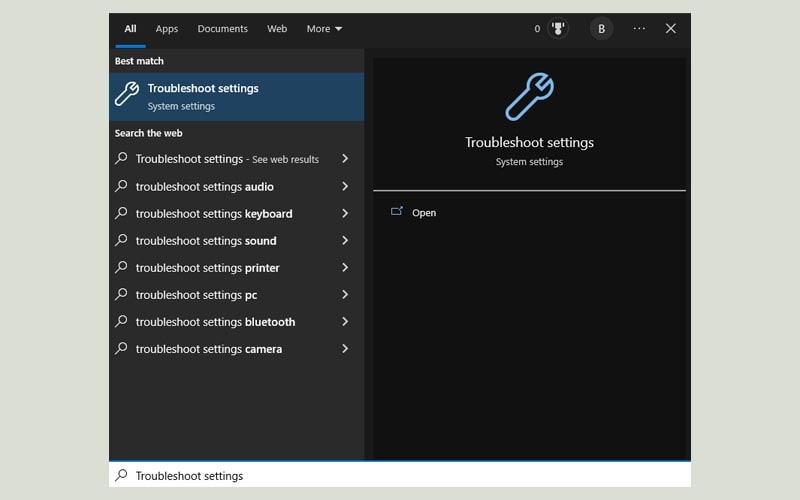 Tiếp tục chọn Additional troubleshooters.
Tiếp tục chọn Additional troubleshooters.
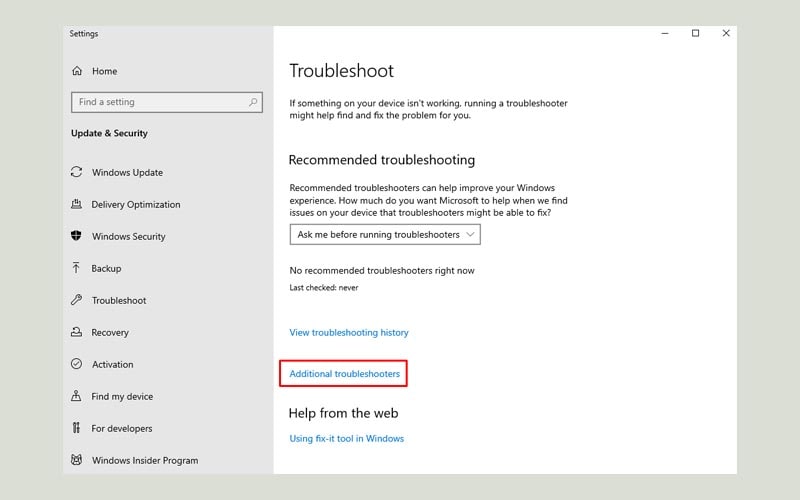 Click vào Blue Screen và nhấn vào nút Run the troubleshooter.
Click vào Blue Screen và nhấn vào nút Run the troubleshooter.
 Làm theo hướng dẫn trên màn hình để hoàn thành quá trình khắc phục sự cố.
3. Quét SFC
Làm theo hướng dẫn trên màn hình để hoàn thành quá trình khắc phục sự cố.
3. Quét SFC
SFC hay System File Checker là một công cụ giúp bạn quét toàn bộ file hệ thống. Vì vậy nếu một file nào đó bị hỏng dẫn đến lỗi màn hình xanh DRIVER PAGE FAULT BEYOND END OF ALLOCATION, SFC sẽ giúp bạn Nhấn phím cửa sổ, gõ cmd và chọn Run as administrator. Paste câu lệnh dưới đây vào Command Prompt và nhấn Enter:
sfc/scannow
Paste câu lệnh dưới đây vào Command Prompt và nhấn Enter:
sfc/scannow
 4. Chạy DISM
Nhấn tổ hợp phím Windows + X, chọn Windows PowerShell (Admin).
4. Chạy DISM
Nhấn tổ hợp phím Windows + X, chọn Windows PowerShell (Admin).
 Chạy dòng lệnh sau:
DISM.exe /Online /Cleanup-image /Restorehealth
Chạy dòng lệnh sau:
DISM.exe /Online /Cleanup-image /Restorehealth
 Quá trình quét có thể tốn của bạn một khoảng thời gian. Sau khi quét xong, khởi động lại PC và kiểm tra lại.
5. Cập nhật Windows
Quá trình quét có thể tốn của bạn một khoảng thời gian. Sau khi quét xong, khởi động lại PC và kiểm tra lại.
5. Cập nhật Windows
Để máy tính hoạt động ổn định, Windows đã liên tục tung ra các bản cập nhật. Công việc của bạn là tải về và cài đặt. Nhấn tổ hợp phím Windows + I để mở màn Settings. Chọn Update & Security. Nhấn nút Check for updates để tải các bản cập nhật mới nhất và cài đặt.
Nhấn nút Check for updates để tải các bản cập nhật mới nhất và cài đặt.
 6. Gỡ bỏ phần mềm có vấn đề
6. Gỡ bỏ phần mềm có vấn đề
Một số phần mềm bên thứ ba, đặc biệt là antivirus không thân thiện với hệ điều hành Windows. Chúng can thiệp sâu vào hệ thống, gây lỗi BSoD. Nhấn phím Windows, gõ Control Panel và nhấn Enter. Tiếp theo chọn tùy chọn Uninstall a Program ở mục Programs.
Tiếp theo chọn tùy chọn Uninstall a Program ở mục Programs.
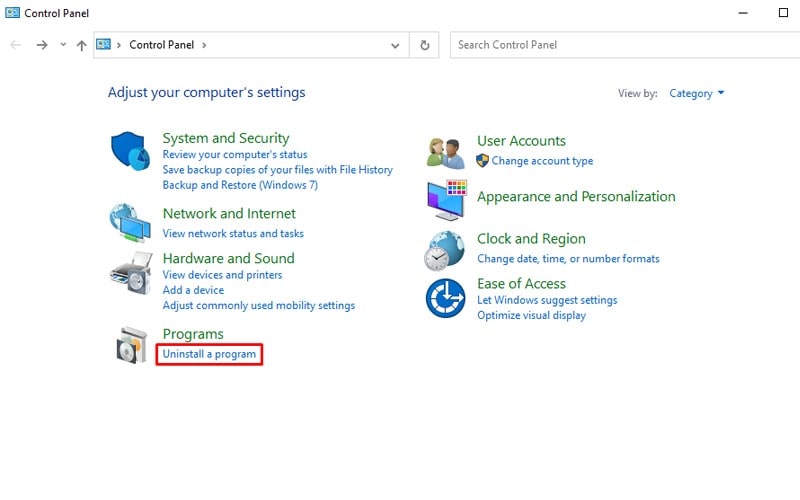 Tìm và chọn ứng dụng mới cài đặt, nhấp chuột phải và chọn Uninstall.
Tìm và chọn ứng dụng mới cài đặt, nhấp chuột phải và chọn Uninstall.

Vì vậy bạn cần gỡ bỏ chúng đi. Ngoài ra bạn có thể sử dụng công cụ Windows Defender để thay thế. 7. Khôi phục Windows Nhấn phím cửa sổ và click vào biểu tượng Power. Giữ phím Shift, sau đó chọn Restart.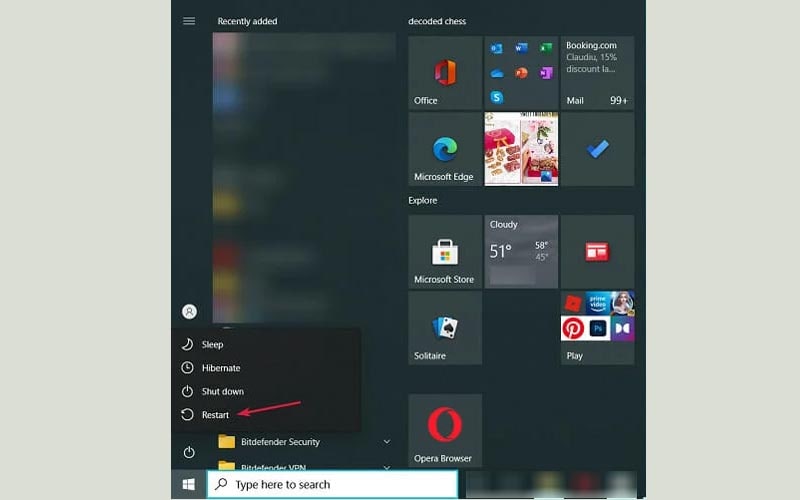 Windows sẽ khởi động lại và hiện ra các tùy chọn Startup nâng cao. Chọn Troubleshoot.
Windows sẽ khởi động lại và hiện ra các tùy chọn Startup nâng cao. Chọn Troubleshoot.
 Tiếp theo nhấn vào Advanced options.
Tiếp theo nhấn vào Advanced options.
 Chọn Startup Settings và nhấn nút Restart để khởi động lại.
Chọn Startup Settings và nhấn nút Restart để khởi động lại.
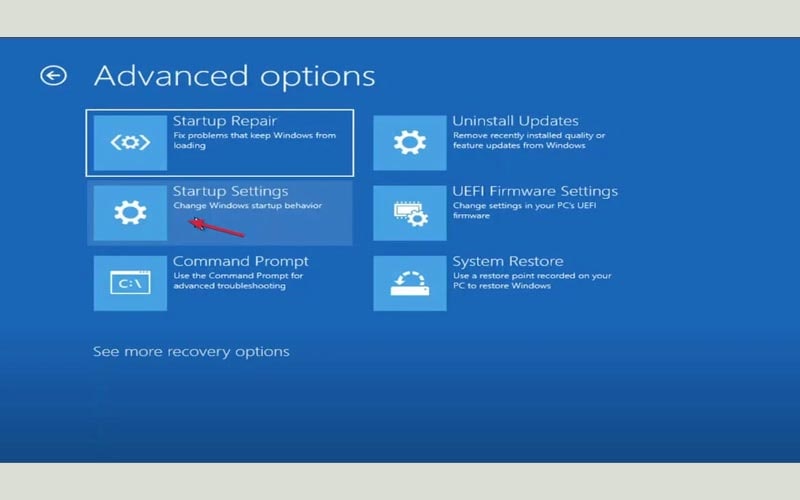 Nhấn phím 4 để khởi động hệ thống trong chế độ an toàn.
Sau khi khởi động thành công, nhấn phím cửa sổ và gõ system restore và chọn Create a restore point.
Nhấn phím 4 để khởi động hệ thống trong chế độ an toàn.
Sau khi khởi động thành công, nhấn phím cửa sổ và gõ system restore và chọn Create a restore point.
 Cửa sổ mới hiện ra, nhấn vào nút System Restore.
Cửa sổ mới hiện ra, nhấn vào nút System Restore.
 Bây giờ bạn hãy chọn Choose a different restore point nếu đã có sẵn, nhấn Next.
Bây giờ bạn hãy chọn Choose a different restore point nếu đã có sẵn, nhấn Next.
 Chọn một restore point và nhấn Next -> Finish.
Chọn một restore point và nhấn Next -> Finish.
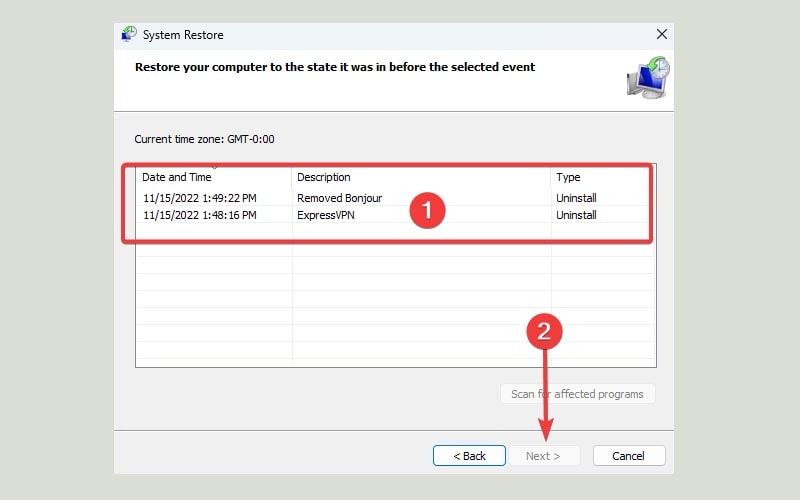 8. Cập nhật BIOS
8. Cập nhật BIOS
Nếu bạn cập nhật BIOS không đúng cách có thể gây nguy hiểm cho PC. Vì vậy phương pháp này không khuyến khíc bạn sử dụng. Đi tới trang chủ của nhà sản xuất bo mạch chủ, tải phiên bản BIOS mới nhất cho máy tính của bạn và copy nó và một chiếc USB. Nhấn phím cửa sổ và click vào biểu tượng Power. Giữ phím Shift, sau đó chọn Restart.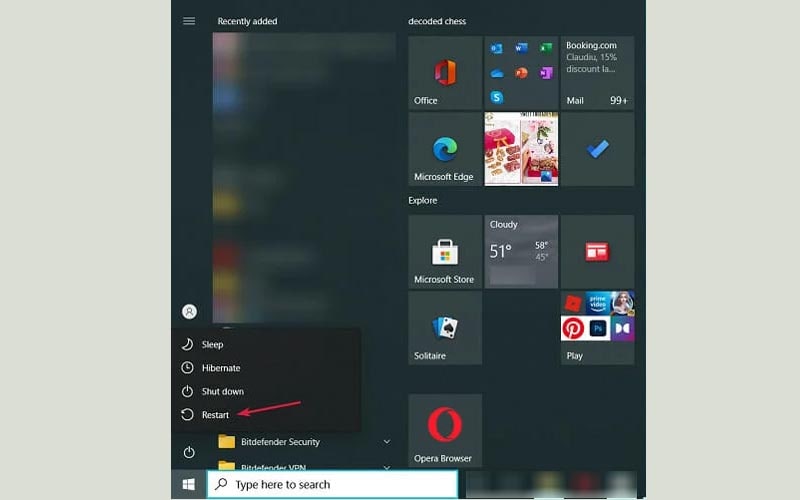 Windows sẽ khởi động lại và hiện ra các tùy chọn Startup nâng cao.
Chọn Troubleshoot -> Advanced options
Windows sẽ khởi động lại và hiện ra các tùy chọn Startup nâng cao.
Chọn Troubleshoot -> Advanced options
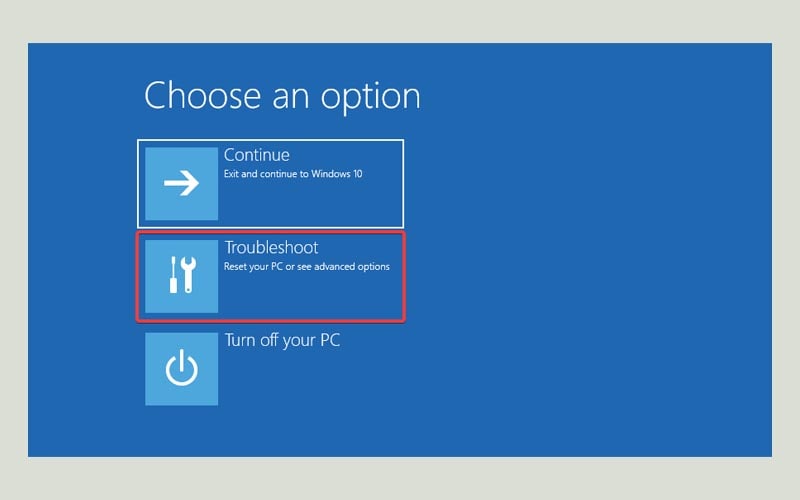 Tiếp đến chọn UEFI Firmware Settings Startup
Tiếp đến chọn UEFI Firmware Settings Startup
 Nhấn nút Reset, máy tính của bạn sẽ khởi động lại và vào màn hình quản lý BIOS.
Tìm kiếm tính năng cập nhật và chọn bản BIOS được lưu trong USB.
Nhấn nút Reset, máy tính của bạn sẽ khởi động lại và vào màn hình quản lý BIOS.
Tìm kiếm tính năng cập nhật và chọn bản BIOS được lưu trong USB.
 9. Thay thế linh kiện bị hỏng
9. Thay thế linh kiện bị hỏng
Phần cứng cũng là nguyên nhân dẫn đến lỗi BSoD và RAM là linh kiện bạn cần kiểm tra đầu tiên. Nhiều người dùng sau khi thay thế RAM đã khắc phục được lỗi DRIVER PAGE FAULT BEYOND END OF ALLOCATION. Nếu RAM của bạn không có vấn đề gì, hãy kiểm tra đến ổ cứng và tất cả các linh kiện còn lại. CPU và GPU nếu quá nóng cũng có thể gây ra lỗi màn hình xanh. |
【本文地址】